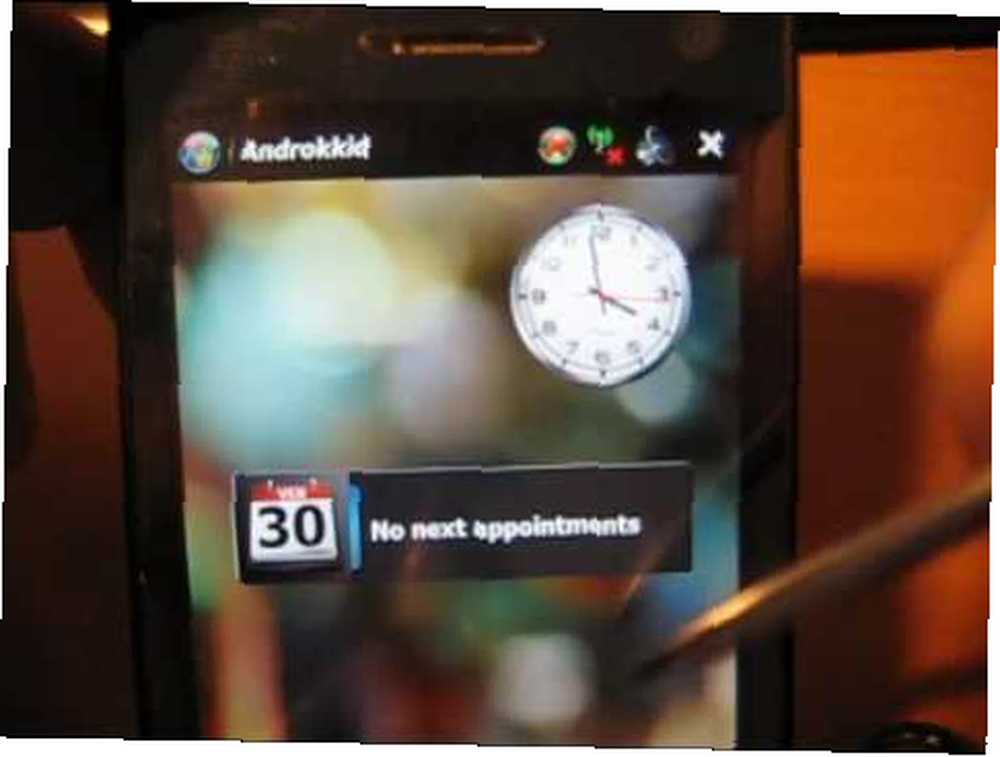
Edmund Richardson
0
3007
422
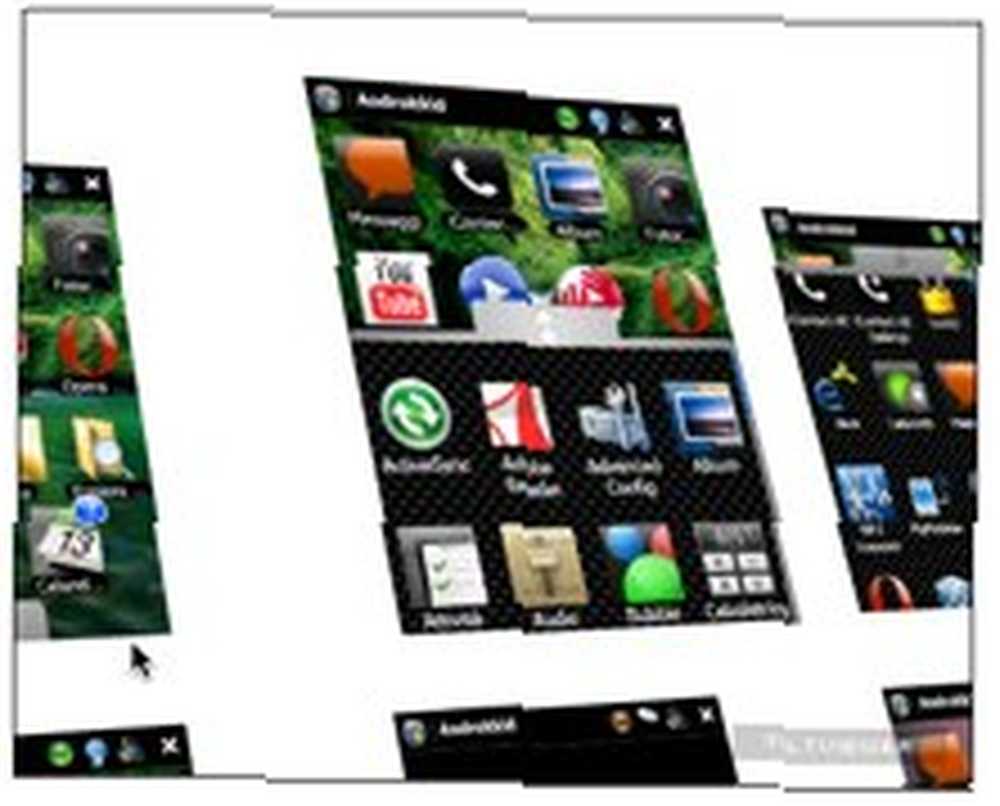 Det er stadig et par dage væk, indtil nedtællingen begynder, men jeg er allerede begyndt at nedskrive mine nytårsopløsninger. Der er et afsnit kaldet “At købe” med listen over alt, hvad jeg ønsker, jeg kunne købe næste år, og en Android-telefon er en af dem.
Det er stadig et par dage væk, indtil nedtællingen begynder, men jeg er allerede begyndt at nedskrive mine nytårsopløsninger. Der er et afsnit kaldet “At købe” med listen over alt, hvad jeg ønsker, jeg kunne købe næste år, og en Android-telefon er en af dem.
I år forhindrer mit budget mig i at hente en af disse Google-gadgets. Så mens jeg ventede på en bedre økonomisk tilstand, ville jeg prøve Android på min Windows Mobile-smartphone Sådan installeres Google Android på en Windows-mobiltelefon Sådan installeres Google Android på en Windows-mobiltelefon. Desværre kunne jeg ikke finde nogen Android-build tilgængelig til min gamle O2-telefon.
Men min søgning bragte mig noget andet: en alternativ (Android-lignende) interface til Windows Mobile kaldet Androkkid.
Ikke bare endnu en billig efterligning
Hvis du leder efter en måde at port din Windows Mobile til Android på, skal du forberede dig på at blive skuffet. Androkkid er IKKE det. Selvom denne .NET-applikation ikke er den rigtige aftale, er dette heller ikke kun en billig efterligning af Android.
For at være ærlig har jeg aldrig prøvet en rigtig Android-telefon, så jeg kan ikke sammenligne Androkkid med den rigtige Android, og heller ikke skelne hvor langt lighederne går. Men efter at have spillet med det i et stykke tid, kunne jeg fortælle, at fra funktionalitetssiden er Androkkid en solid applikation. Men det kræver en lille ansigtsløftning for at forbedre brugergrænsefladen.
For at få et glimt af det, kan du se denne video:
Hvis du gerne vil prøve, kan du downloade den seneste version (v.1.2.1 i skrivende stund) fra udviklerens websted. Der er to slags filer tilgængelige: CAB-filen og Zip-filen; og der er også to måder at installere:
- Åbn CAB-filen fra din Windows Mobile (eller træk og slip via Active Sync), eller…
- Uddrag zip-filen, og læg alt inde i din Windows-mobiltelefon.
At komme rundt på grænsefladen
Det er så simpelt at køre det som at åbne appen fra programoversigten.
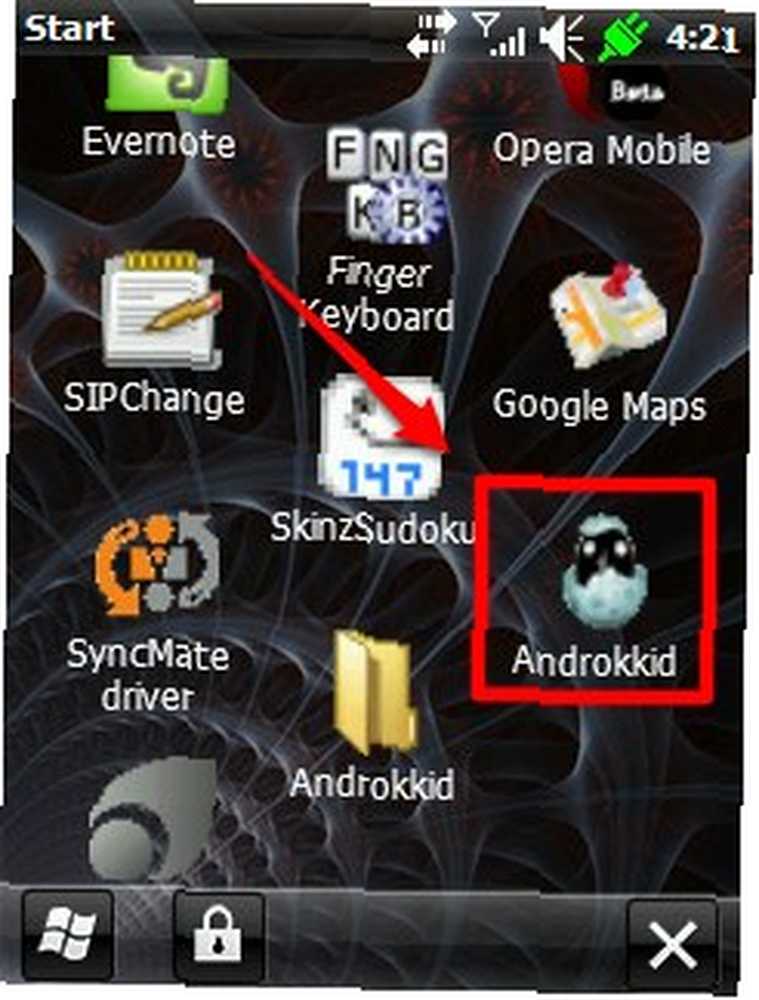
Du kan se splashskærmen i et par sekunder og ...

Standard tom, salig baggrund kommer foran dine øjne sammen med tre knapper nedenfor.
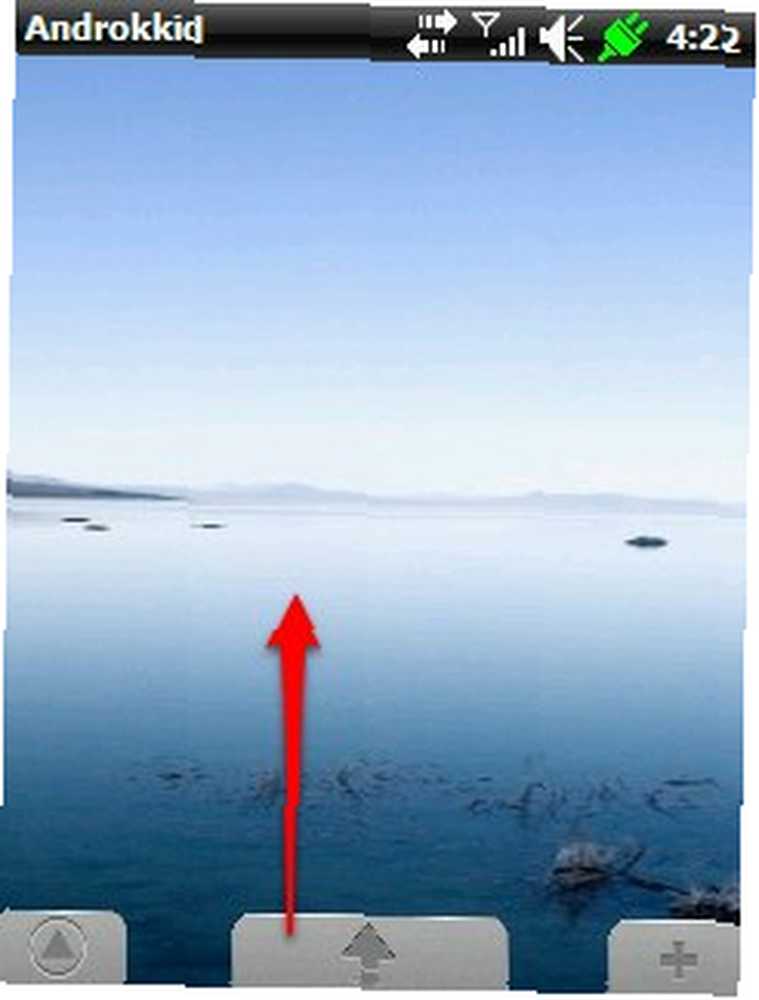
Den midterste fane kan trækkes op for at vise listen over applikationer. Og svarende til de grundlæggende Windows Mobile-mapper, kan du glide for at rulle ikonerne op og ned.
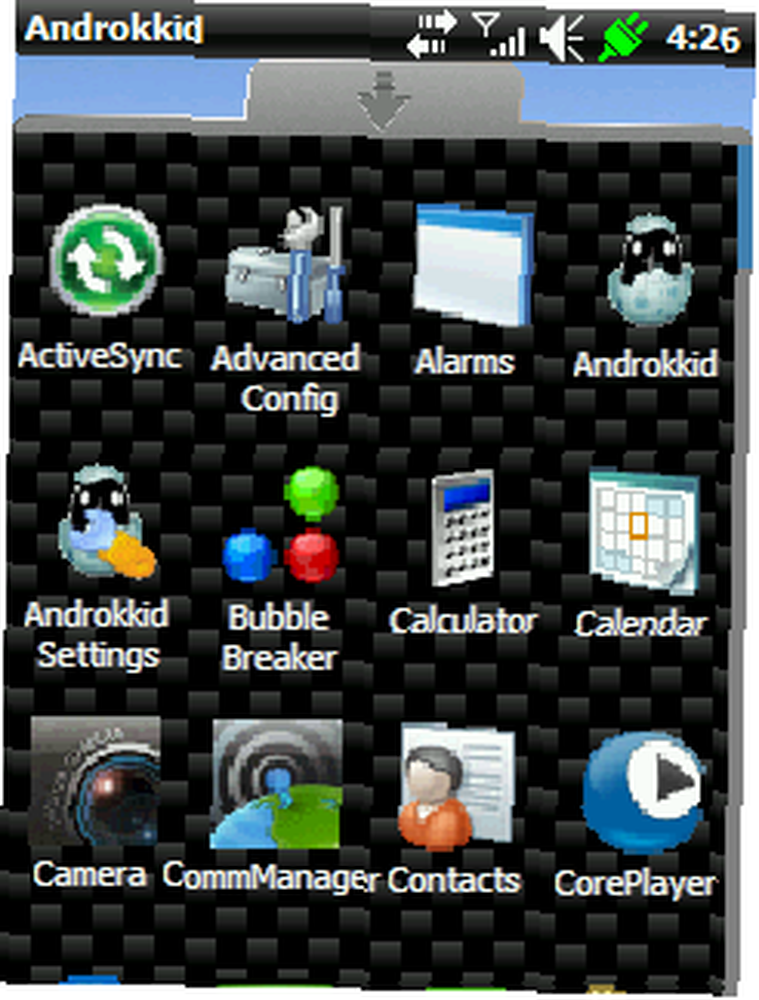
Alle ikoner kan trækkes ud fra beholderen til skrivebordet, så det vil altid være tilgængeligt der.
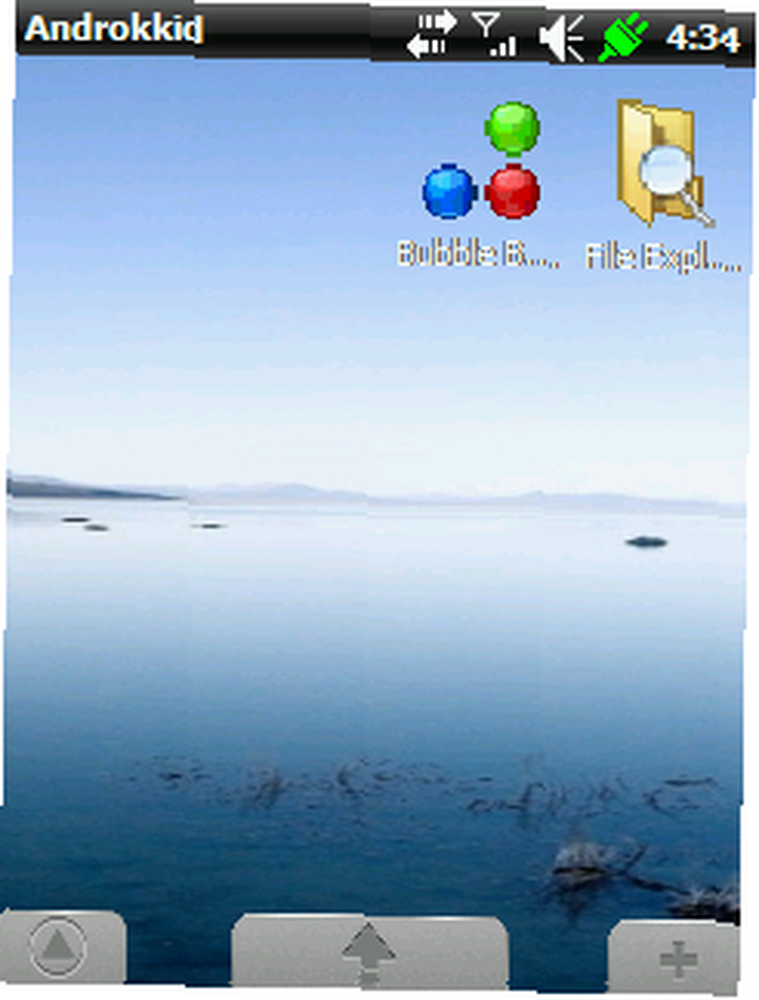
For at slette et ikon fra skrivebordet skal du trække det til bunden af skærmen, og der vises en fane for sletning.
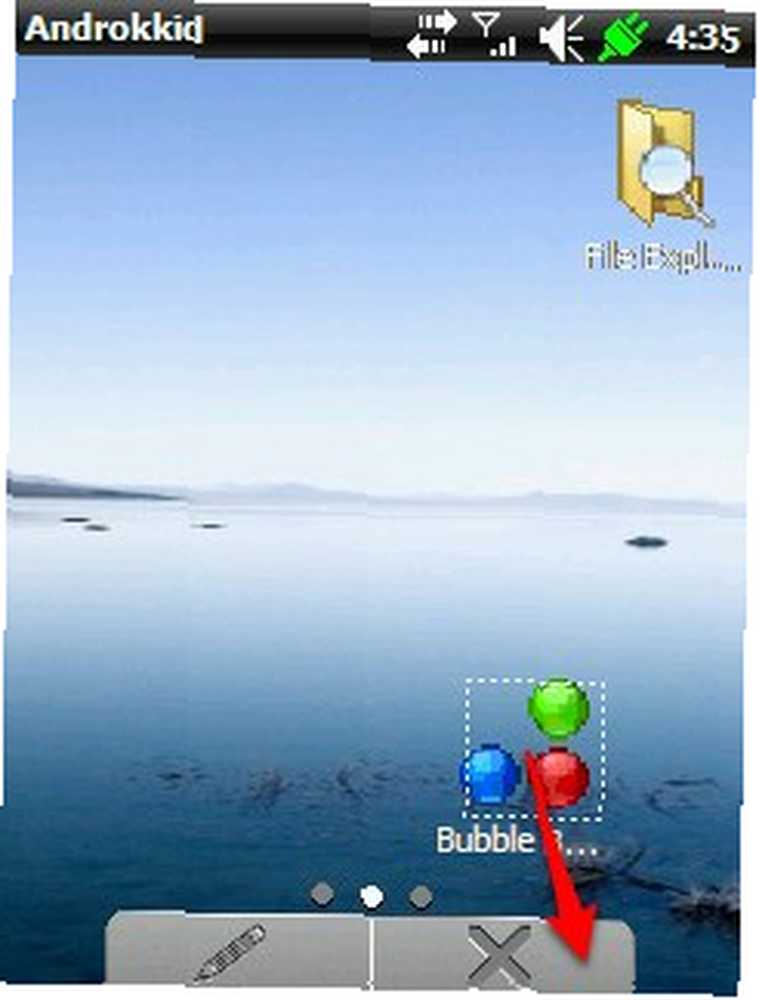
Slip ikonet til “x” fanen, og den vil blive slettet, når du har svaret “Ja” til bekræftelsen.
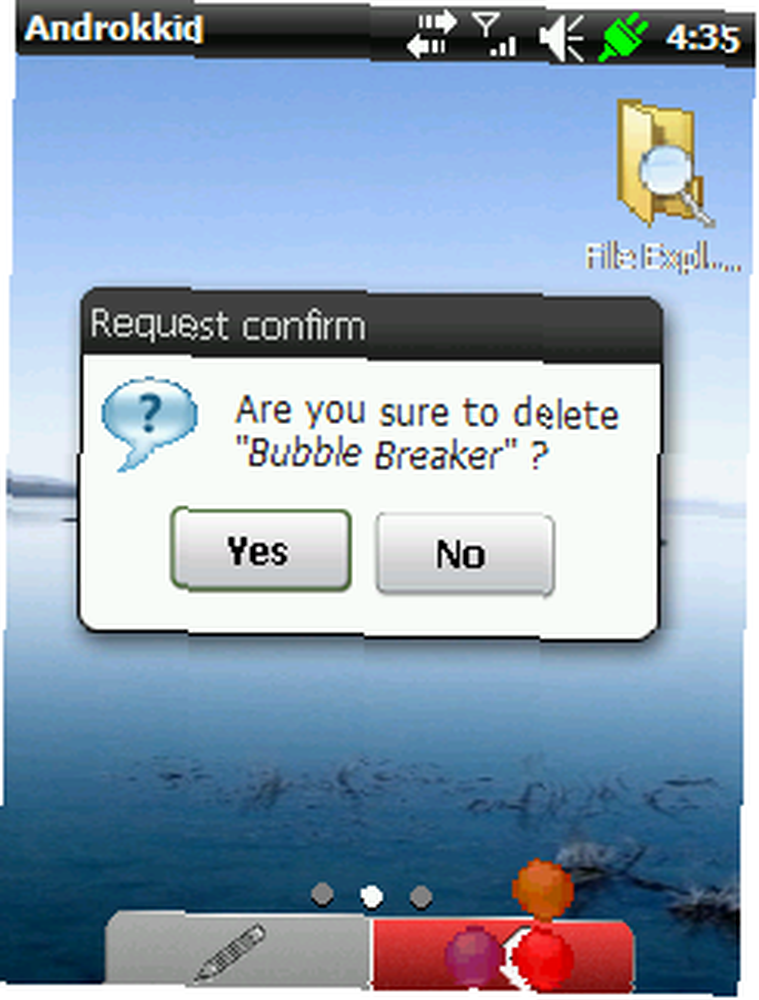
Som standard er der tre “desktops“. Du starter altid på den midterste skærm og kan let rulle til venstre og højre ved at skyde fingeren på skærmen i den modsatte retning. Der er prikker lige over applikationsfanen for at indikere din position.
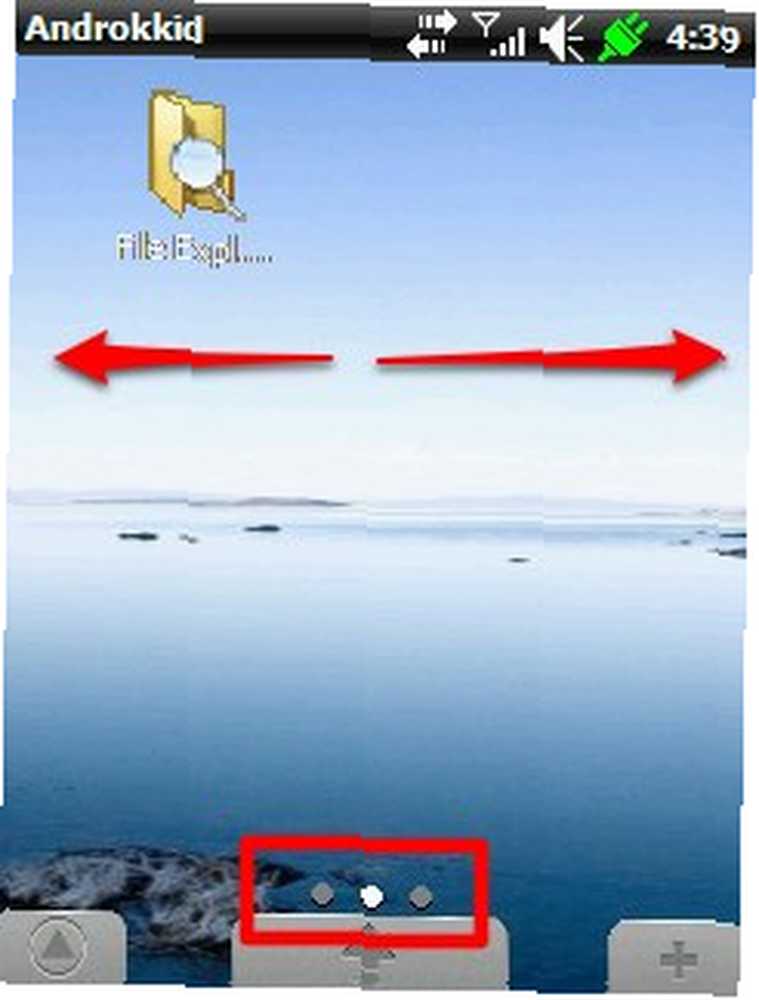
Disse desktops kan fungere som steder at kategorisere dine apps. F.eks. Er den venstre skærm til spil, den midterste er til kontorapplikationer, og den højre er til internetrelaterede aktiviteter.
Du kan tilføje flere desktops, hvis du har brug for dem. Tryk på skærmen og hold den nede, og vælg “Tilføj> Side” fra pop op-menuen.
For at fjerne en side skal du gentage ovenstående proces, men vælg “Fjern sidste side” i stedet. Klik “Ja” i bekræftelsesvinduet, og siden forsvinder.
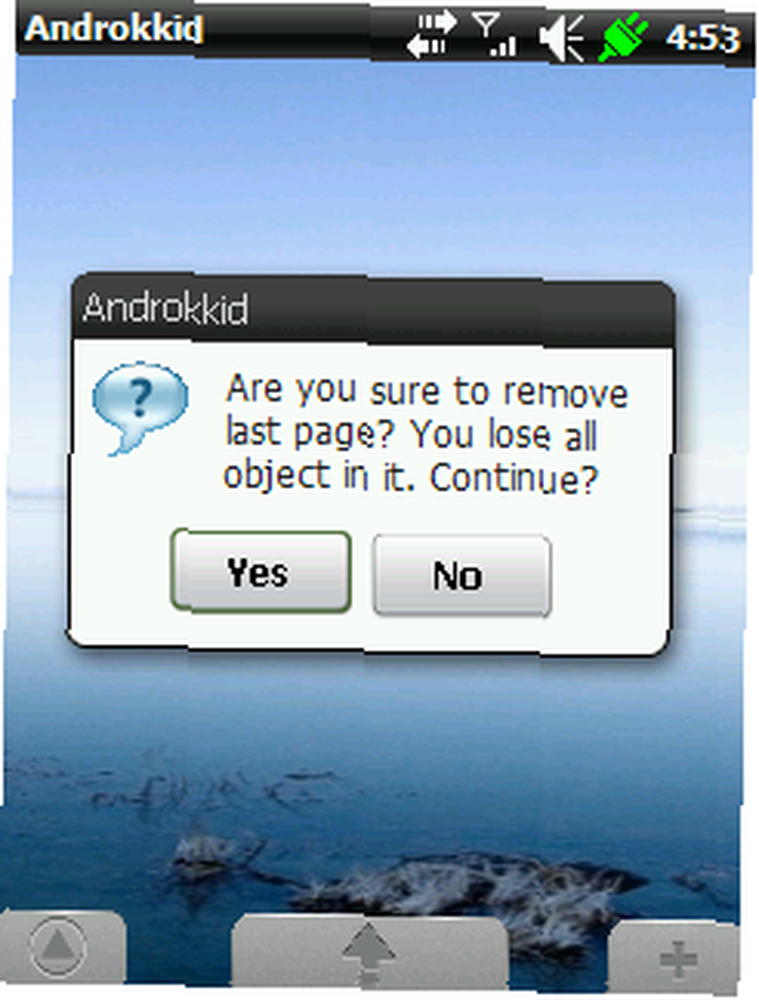
Sider er ikke det eneste, du kan tilføje. Andre alternativer er ikoner, genveje, kontakter, links, widgets og mapper. Ved hjælp af en kombination af disse elementer kan du oprette (næsten) enhver grænseflade, du ønsker.
Det er også muligt at få Androkkid til at starte automatisk, hver gang du genstarter din Windows Mobile. Tryk på skærmen og hold den nede, og vælg “Indstillinger” fra pop op-menuen. Gå til “Generel” fanen og kontroller “Start med Windows” boks. Glem ikke at klikke på “Gemme” knappen nedenfor.
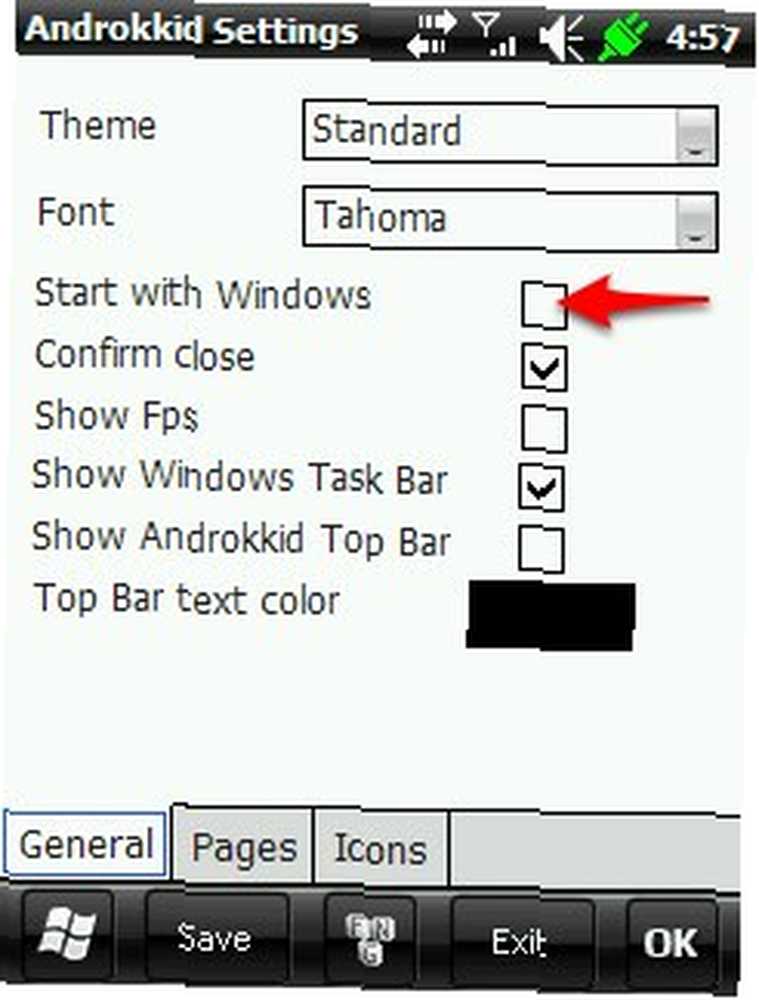
For at lukke Androkkid skal du trykke på skærmen og holde den nede og vælge “Afslut” fra pop op-menuen.
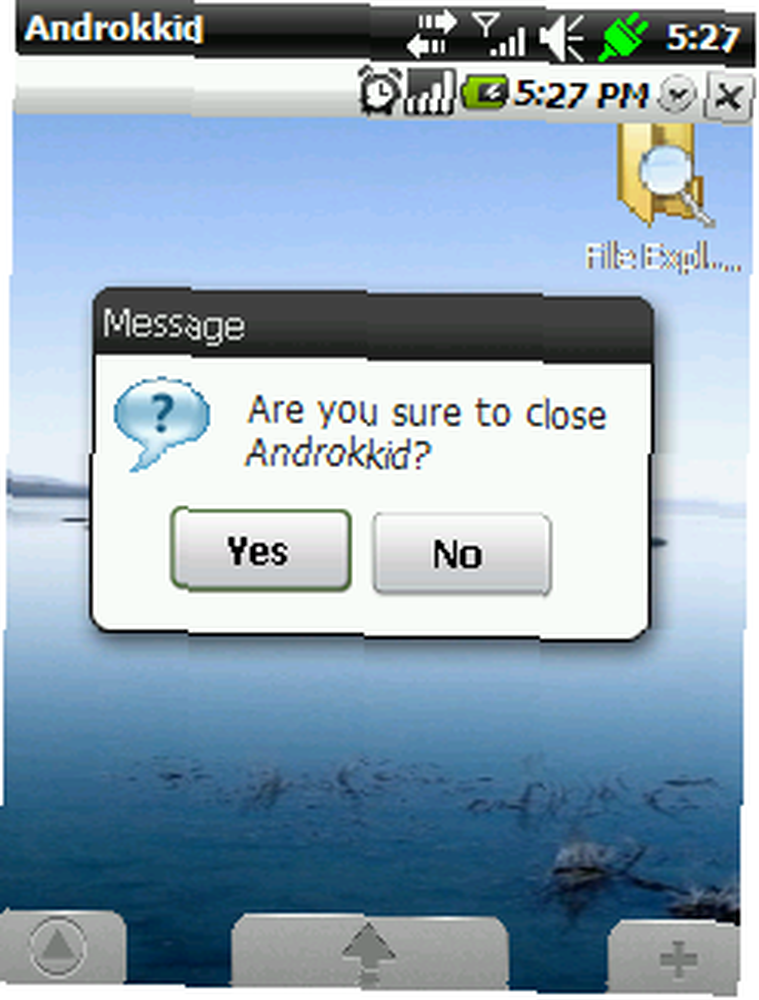
Mere tid til at modnes
Efter min personlige mening er Androkkid ikke så glat som andre Windows Mobile “interface skiftere” såsom den kommercielle HTC's Touch-flo eller SPB Mobile Shell. Men de kan ikke slå Androkkids pris: gratis.
Androkkid har også mange brugertilpassede temaer og widgets tilgængelige. Det er en anden ting, som kommercielle produkter ikke kan konkurrere med.
Givet mere tid til at modne, er jeg temmelig sikker på, at Androkkid vil gå til niveauet for sin betalte konkurrent.
Har du prøvet Androkkid? Kender du til andre alternativer? Del venligst med kommentarerne nedenfor.











